Al crear un sitio web con Elementor, la barra lateral es un elemento a menudo pasado por alto pero poderoso. No solo puede completar el diseño de tu página, sino que también puede proporcionar información importante y elementos de navegación. En este tutorial, aprenderás cómo integrar las barras laterales de forma óptima en tu sitio web de WordPress.
Principales conclusiones
- Las barras laterales se pueden colocar en diferentes páginas y en diferentes tamaños.
- La personalización de la barra lateral es flexible pero no se puede editar directamente en Elementor.
- Por defecto, la barra lateral se muestra en el lado derecho, pero se puede ajustar.
Instrucciones paso a paso para usar la barra lateral
Para crear una barra lateral en Elementor, sigue estos pasos.
Paso 1: Abrir Elementor y planificar la estructura de tu página
Comienza abriendo tu proyecto de Elementor. Piensa en cómo quieres diseñar tus diseños y qué contenido quieres integrar en la barra lateral. Por ejemplo, considera si deseas mostrar una imagen u otro contenido.
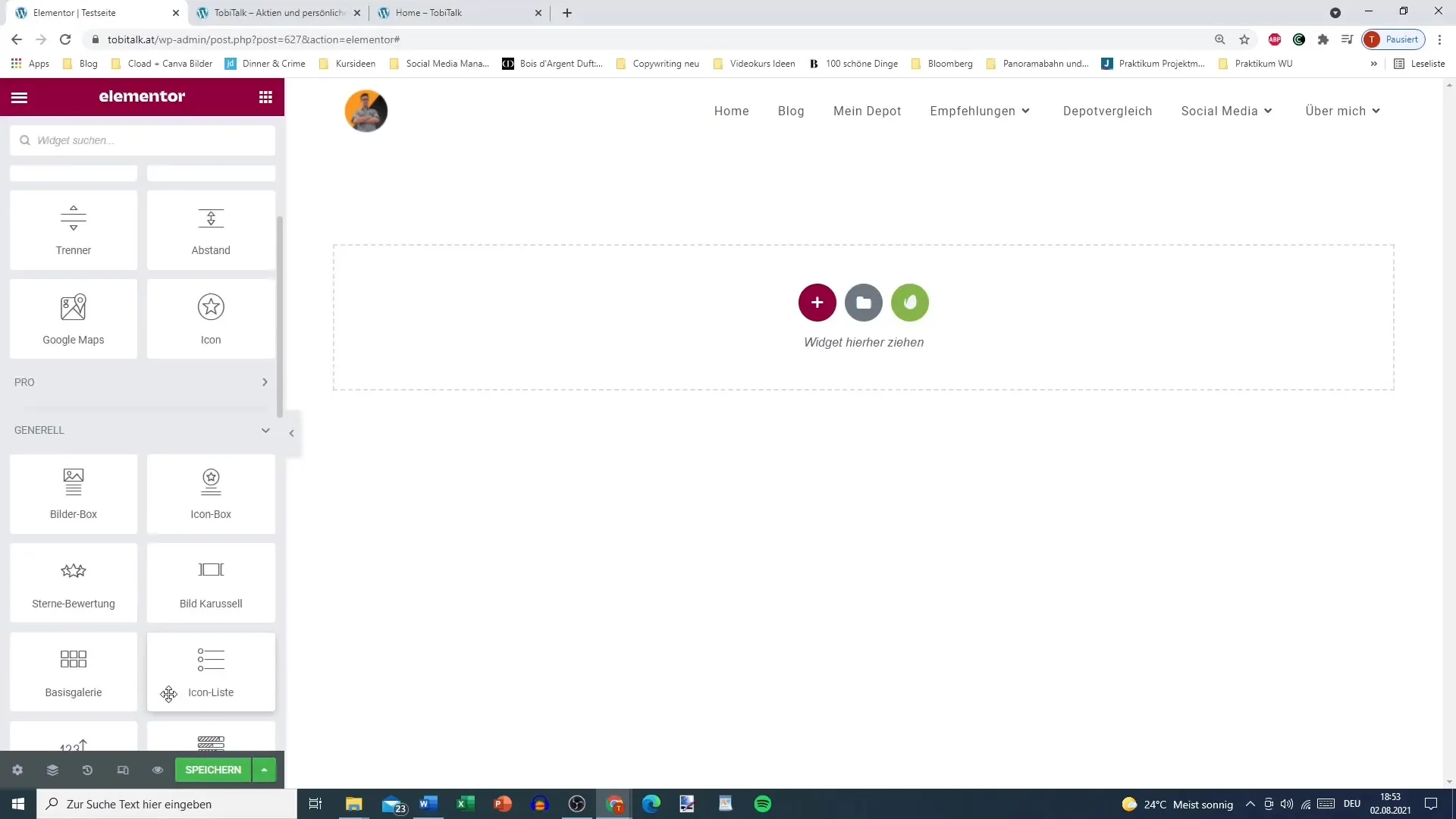
Paso 2: Agregar la barra lateral
Dirígete a la sección de tu página donde deseas insertar la barra lateral. Por lo general, deberías colocar la barra lateral en el lado derecho. Luego ve a la sección donde puedes agregar la barra lateral y elige "Barra lateral".
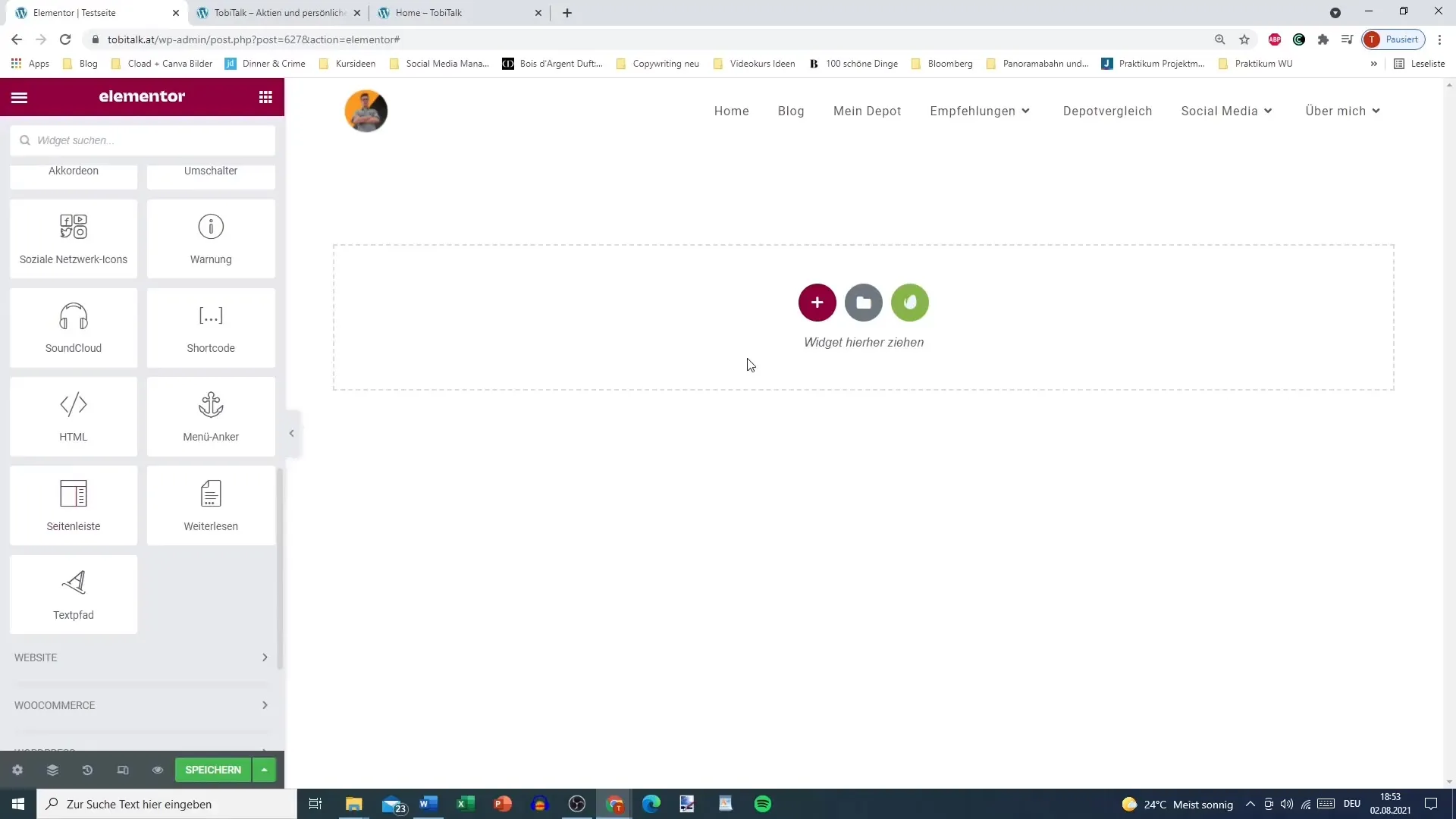
Paso 3: Ajustar el tamaño de la barra lateral
Una vez que hayas agregado la barra lateral, puedes determinar el ancho. Un ancho común para la barra lateral es de aproximadamente el 30 %, pero dependiendo de tu diseño, también puedes elegir un 25 % o menos. Ajusta el porcentaje para lograr el diseño deseado.
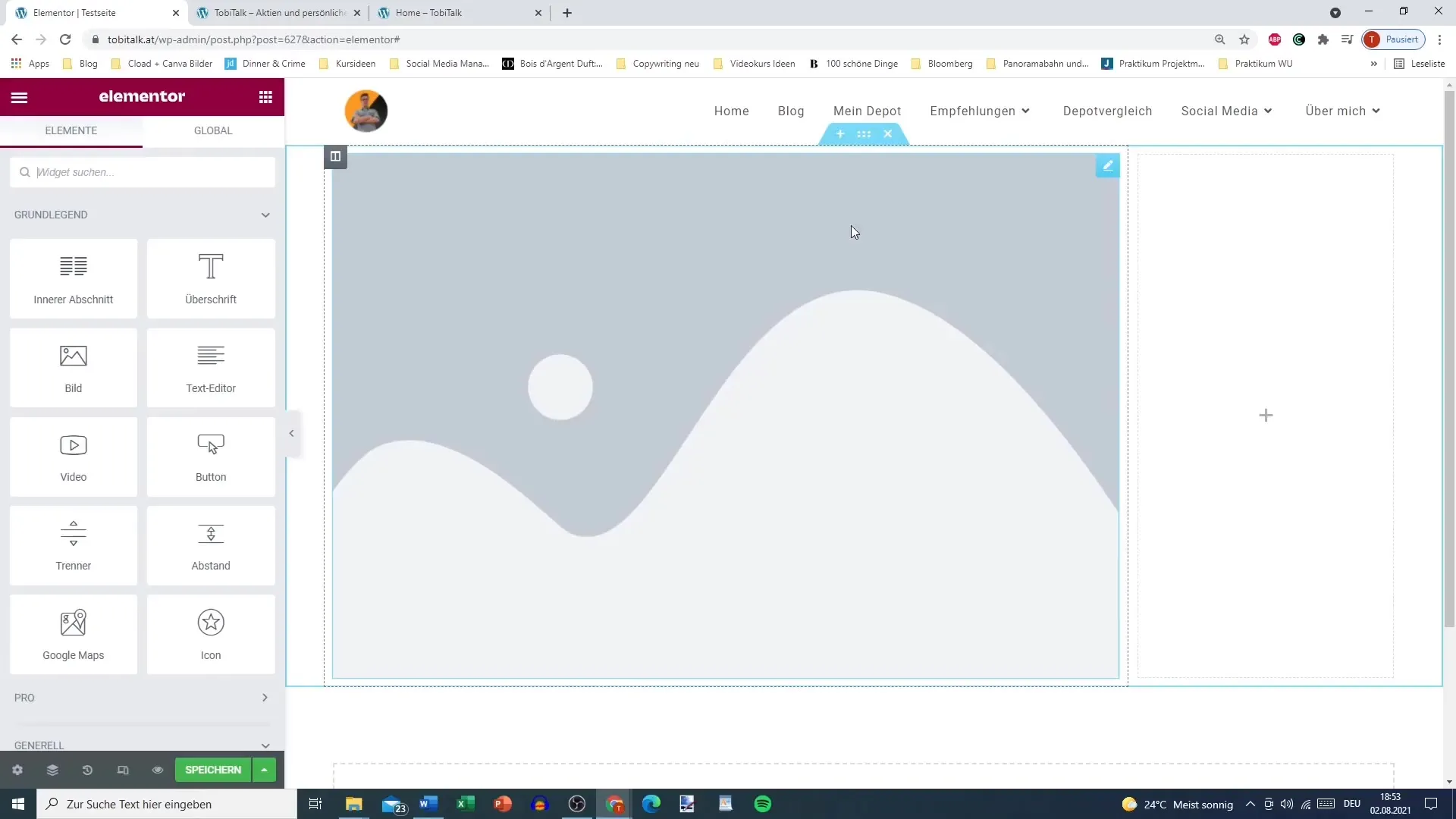
Paso 4: Seleccionar configuraciones de página
En este paso, debes elegir qué tipo de barra lateral deseas utilizar. Puedes elegir entre diferentes opciones, como "Pie de página 1" hasta "Pie de página 4". Por lo general, se utiliza la barra lateral estándar, que ya contiene cierto contenido, como los últimos comentarios.
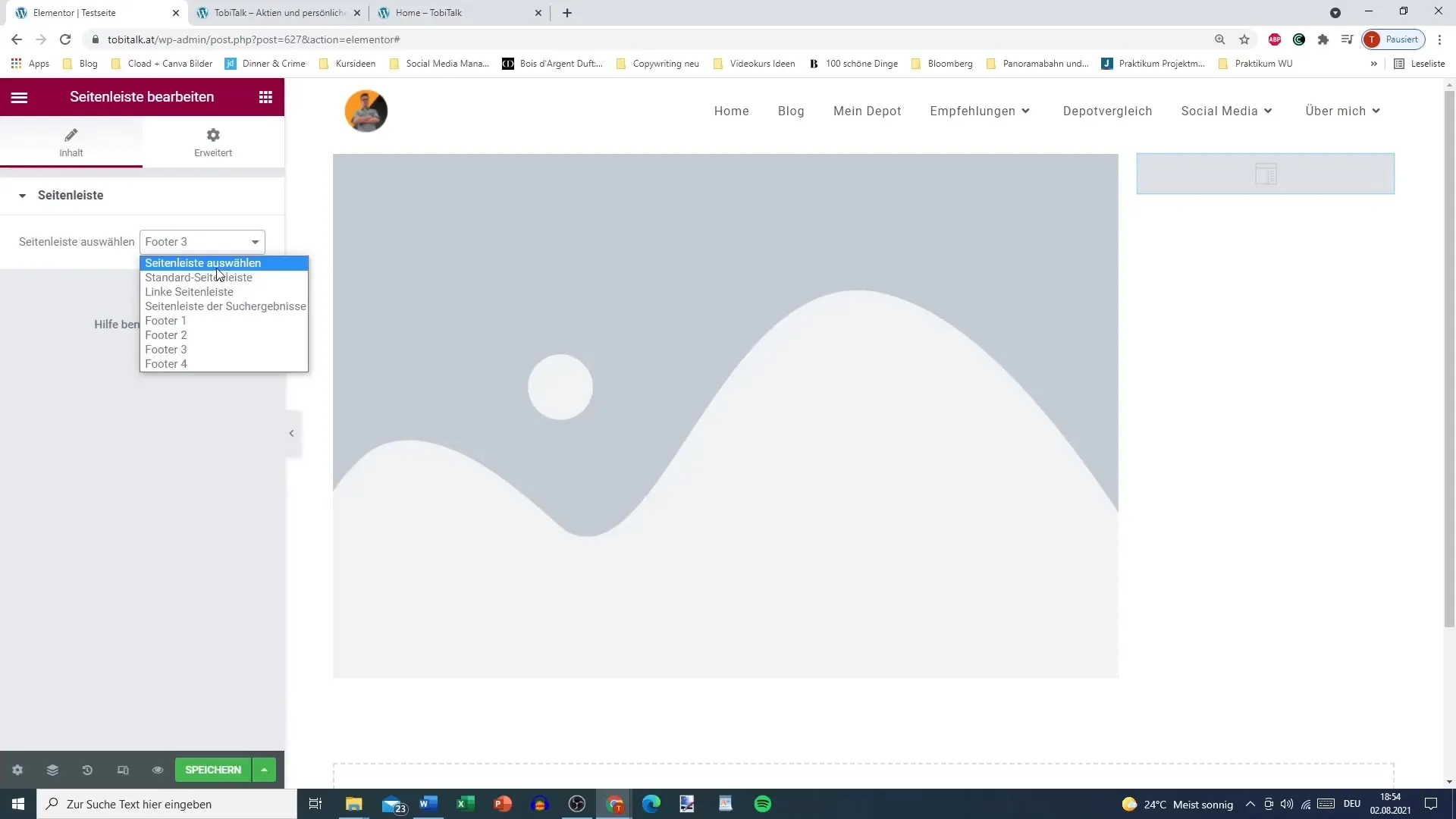
Paso 5: Personalizar y guardar la barra lateral
Ahora has agregado tu barra lateral y has establecido el tamaño y el contenido. Ten en cuenta que la barra lateral no se puede editar directamente en Elementor. Debes personalizarla en tu panel de WordPress y luego guardarla. Vuelve a tu diseño para ver cómo se ve la barra lateral.
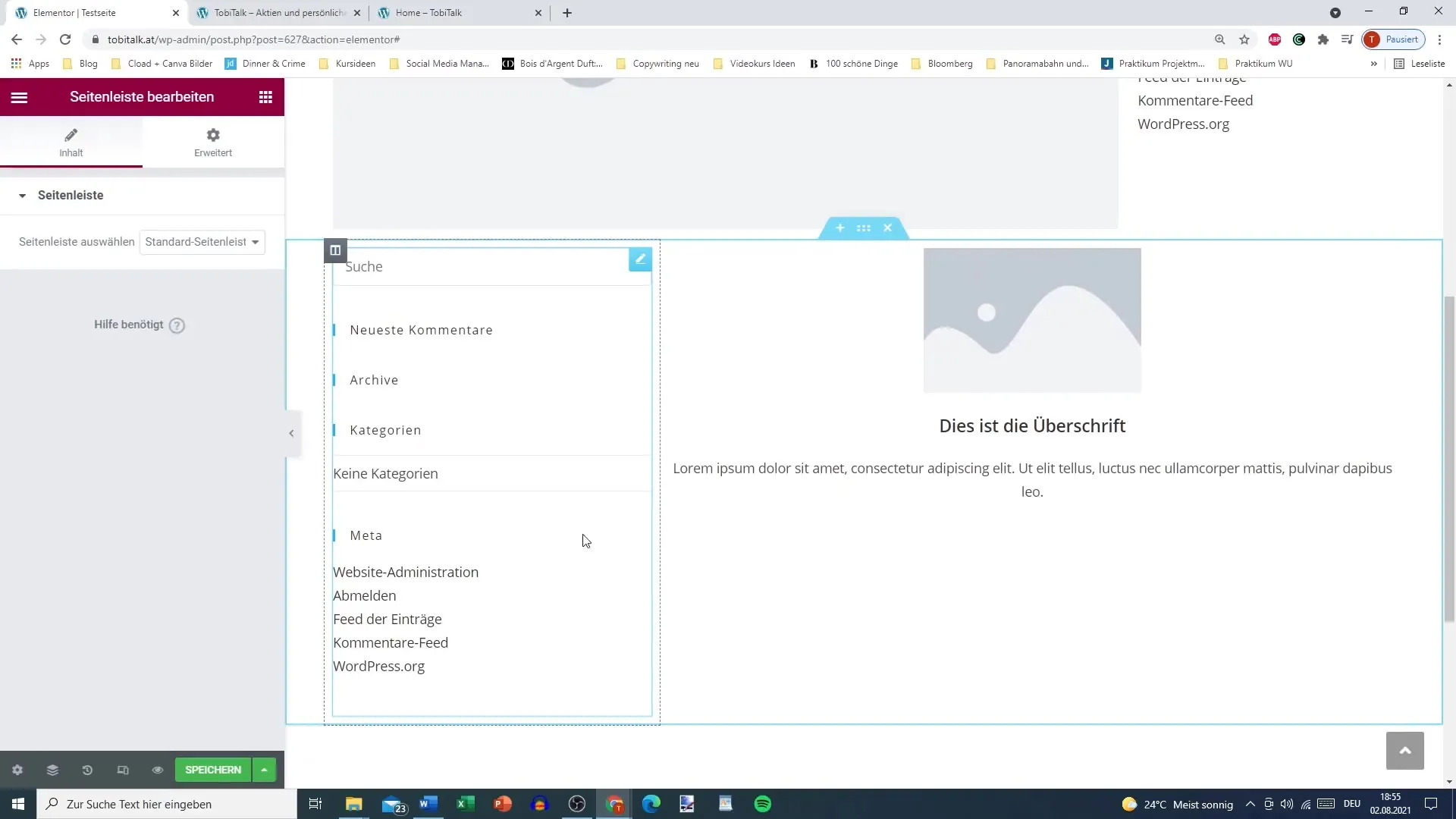
Paso 6: Revisar el diseño
Después de haber ajustado y guardado la barra lateral, verifica el diseño general de tu página. La barra lateral debería ser visible ahora y mostrar la información deseada. Puedes ajustar la posición y el contenido de la barra lateral en cualquier momento para ver cuál variante se ve mejor.
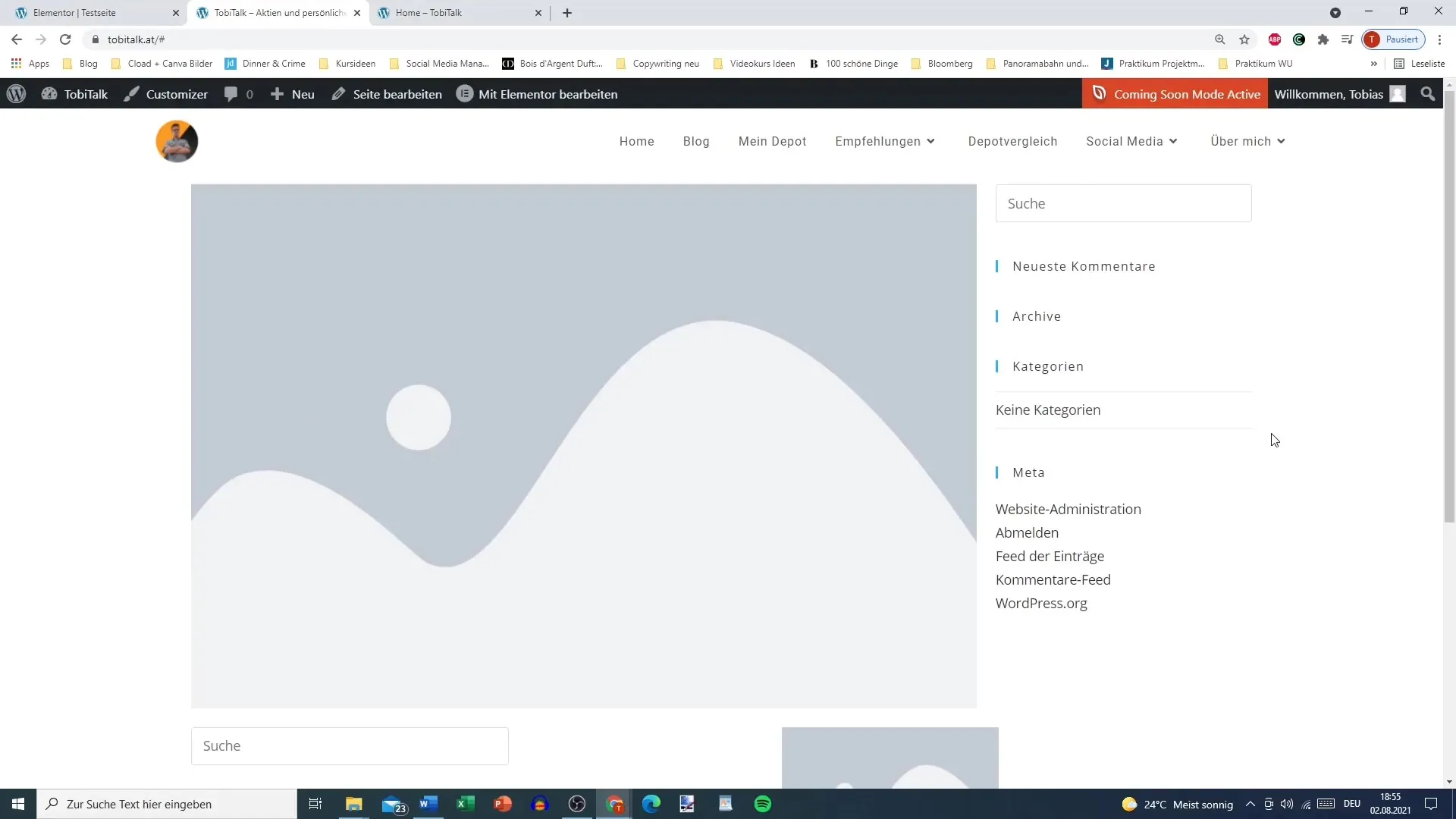
Paso 7: Personalizar preferencias personales
Aunque es la norma colocar la barra lateral en el lado derecho, puedes personalizarla para cumplir con tus preferencias personales. Asegúrate de que el diseño de tu página se vea bien, sin importar en qué lado esté ubicada la barra lateral.
Conclusión
Al principio, es posible que la barra lateral no haya sido el primer elemento que capturó tu atención. Sin embargo, puede contribuir significativamente a tu diseño web. Con los ajustes correctos y la integración adecuada, puedes asegurarte de que tu barra lateral no solo se vea bien, sino que también sea funcional.
Preguntas frecuentes
¿Cómo puedo añadir una barra lateral en Elementor?Elige "Barra lateral" en la sección deseada de tu página y ajusta el tamaño.
¿Puedo editar el contenido de la barra lateral directamente en Elementor?No, la barra lateral debe ajustarse en tu panel de WordPress.
¿Qué ancho debe tener una barra lateral?Un ancho de 25-30 % es común, según el contenido y las preferencias de diseño.
¿Puede la barra lateral colocarse también en el lado izquierdo?Sí, aunque la colocación en el lado derecho es la norma, puedes personalizar la barra lateral según tus preferencias.
¿Qué contenido puedo agregar a la barra lateral?Puedes agregar imágenes, enlaces o widgets como los últimos comentarios.


